zDrawHelp V1.0
简介
~~~~
zDrawHelp是一个画像素图的辅助工具。
它可以使一副图片在所有窗口的前面并半透明,而且最奇妙的是——鼠标操作能穿透该图片,直接操作下面的绘图软件。
运行环境:.Net Framework 2.0。Windows 2000/2003/xp/vista/win7。
操作指南
~~~~~~~~
使用方法——
1.启动绘图软件(如Photoshop)。进行编辑,放大到合适尺寸,准备画像素图。
2.启动zDrawHelp。
3.在zDrawHelp上点击鼠标右键,弹出快捷菜单。点击“打开图片”加载图片。
4.默认的不透明度是100%。您可以在右键菜单中的“不透明度”子菜单中调整不透明度(一般60%比较合适)。
5.图片打开后,默认是自适应缩放模式的。您可以在右键菜单中的“缩放”子菜单中调整缩放倍数。
6.拖曳鼠标左键移动窗口,使其位于绘图软件上方。再拖曳鼠标右键移动窗口内的图片,使其与绘图软件中的欲编辑区域吻合。
7.摆好位置后,点击右键菜单中的“永在顶层”。这样zDrawHelp就永在顶层,并且鼠标操作能穿透zDrawHelp,直接操作下面的绘图软件。
8.现在就可以参考图片进行像素图编辑了。若编辑时需要隐藏zDrawHelp的半透明窗口,可以使用快捷键Ctrl+F11隐藏,再按Ctrl+F11可以恢复显示。
问:如何退出zDrawHelp的穿透模式?
答:在任务栏右下角的任务托盘区找到zDrawHelp的托盘图标,点击鼠标右键弹出快捷菜单,再点击“永在顶层”,退出永在顶层模式与穿透模式。
解释——
穿透模式 = 永在顶层 + 半透明(不透明度小于100%)
若您将不透明度设为100%,也可退出穿透模式。
这是顺序无关的。您也可以先设为“永在顶层”再调整“不透明度”进入穿透模式。
操作参考
~~~~~~~~
操作说明——
拖曳鼠标左键:移动窗口。
拖曳鼠标右键:移动窗口内的图片。
右键菜单:许多高级功能。如:打开图片、缩放、高级、调整窗口大小、永在顶层、不透明度、显示、隐藏、退出。
【提示】任务栏右下角的任务托盘区中也有zDrawHelp的图标,鼠标右击弹出快捷菜单。
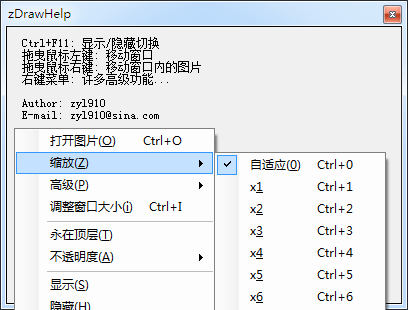
全局热键——
Ctrl+F11:显示/隐藏切换。
更新历史
~~~~~~~~
[2011-08-13] V1.0
V1.0发布
下载地址——
http://download.csdn.net/source/3520956
http://u.115.com/file/clnhvaka





【推荐】编程新体验,更懂你的AI,立即体验豆包MarsCode编程助手
【推荐】凌霞软件回馈社区,博客园 & 1Panel & Halo 联合会员上线
【推荐】抖音旗下AI助手豆包,你的智能百科全书,全免费不限次数
【推荐】博客园社区专享云产品让利特惠,阿里云新客6.5折上折
【推荐】轻量又高性能的 SSH 工具 IShell:AI 加持,快人一步
· [.NET]调用本地 Deepseek 模型
· 一个费力不讨好的项目,让我损失了近一半的绩效!
· .NET Core 托管堆内存泄露/CPU异常的常见思路
· PostgreSQL 和 SQL Server 在统计信息维护中的关键差异
· C++代码改造为UTF-8编码问题的总结
· 一个费力不讨好的项目,让我损失了近一半的绩效!
· 清华大学推出第四讲使用 DeepSeek + DeepResearch 让科研像聊天一样简单!
· 实操Deepseek接入个人知识库
· CSnakes vs Python.NET:高效嵌入与灵活互通的跨语言方案对比
· Plotly.NET 一个为 .NET 打造的强大开源交互式图表库